
という方に向けて解説します。
こんにちは、メタマスクを2017年から利用している、ちゃこ(@Chacodiary)です。
はじめてメタマスク(=仮想通貨ウォレット)と聞いたときはイメージが湧きませんでした。

2017年頃はこんなトンチンカンな考えでした。
でもまずは新しいことに挑戦してみたいと思ったので、メタマスクやDeFiを触っているうちに理解が深まりました。
そんな以前初心者だったわたしが分かりやすく説明していきますね^^
メタマスクを利用するには国内仮想通貨取引所の口座が必要になります。
一番おすすめはコインチェックです。
なぜなら操作の仕方が、初心者にはとても使いやすいからです。
コインチェックの口座開設の仕方は下記を見たら5分くらいで簡単にできます。
もくじ
Metamask(メタマスク)をインストールする手順
メタマスクとは「仮想通貨ウォレット」のことです。
このウォレットの中に仮想通貨を保管すれば、送受金できるようになります。
メタマスクに対応しているブラウザ
現在メタマスクに対応しているブラウザは下記の3つです。
- Google Chrome
- Firefox
- Brave
わたしはGoogle ChromeしかインストールしたことがないのでGoogle Chromeで説明していきます。
ちなみにスマホでもメタマスクを利用できますが、スマホは外出時に失くす可能性があるので、わたしはスマホでは利用していません。
Google Chrome用のメタマスクをダウンロードする
下記がメタマスク公式サイトです。
https://metamask.io/
メタマスク公式サイトを開いたら、右上の「ダウンロード」をクリックします。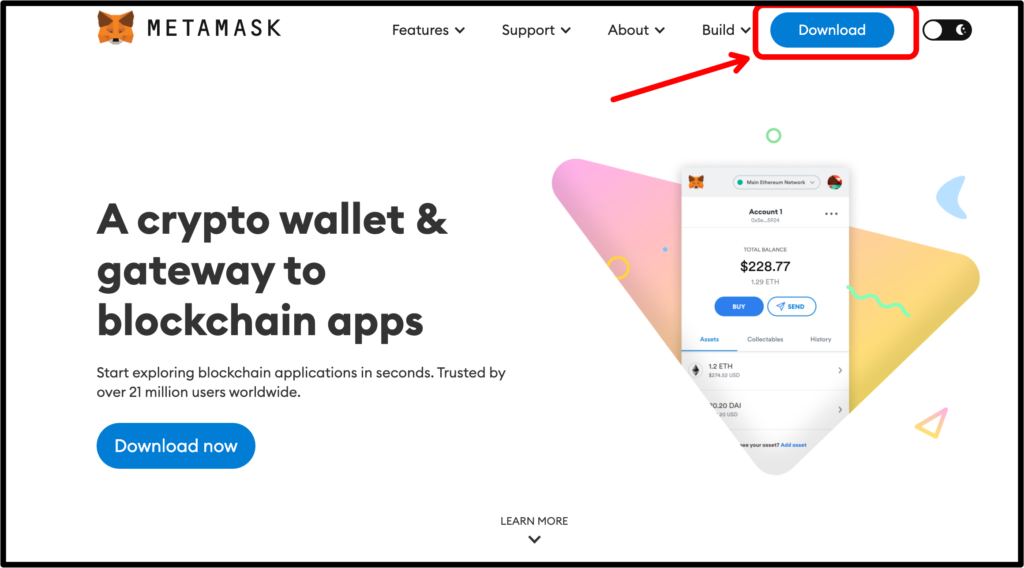
「Install MetaMask for Chrome」をクリックします。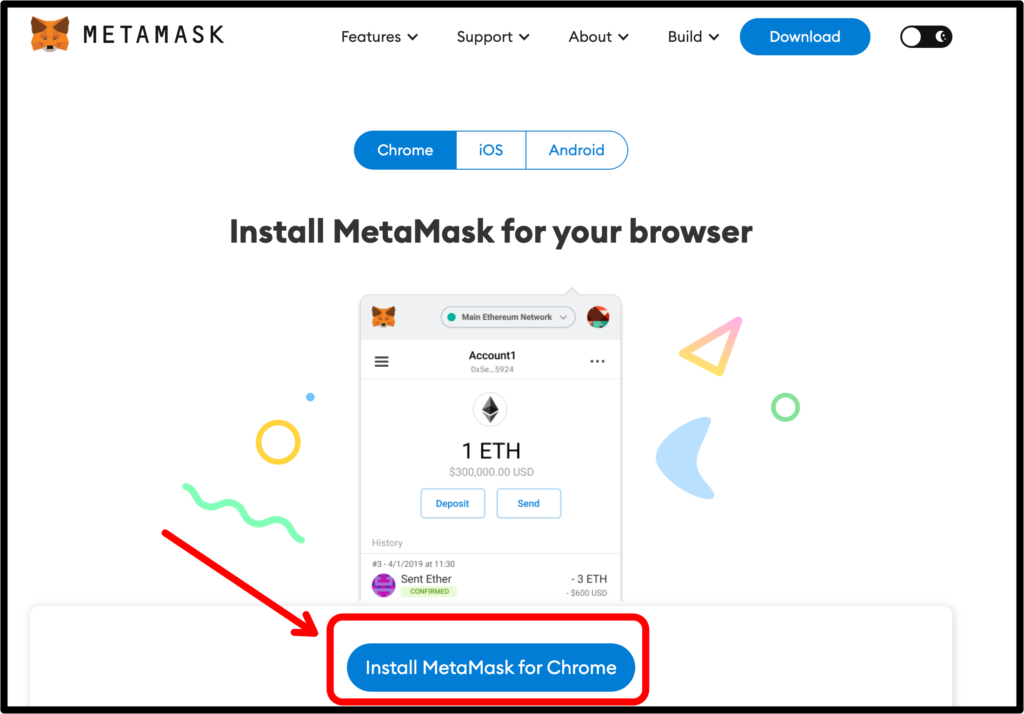
Google Chromeウェブストアが開くので、右上の「Chromeに追加」をクリックします。
「MetaMask」を追加しますか?というポップアップが出てくるので「拡張機能を追加」をクリックします。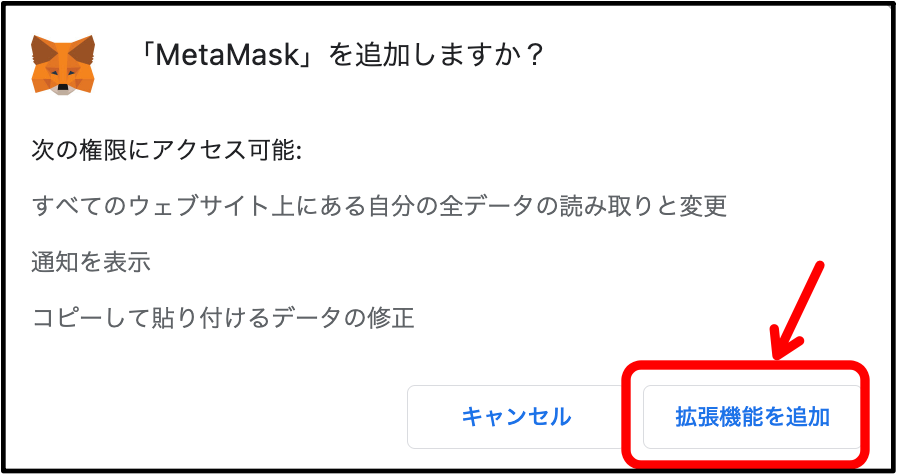
下記画像の右上のパズルのようなマークをクリックするとChromeにピン留めできます。ピン留めした方が便利です。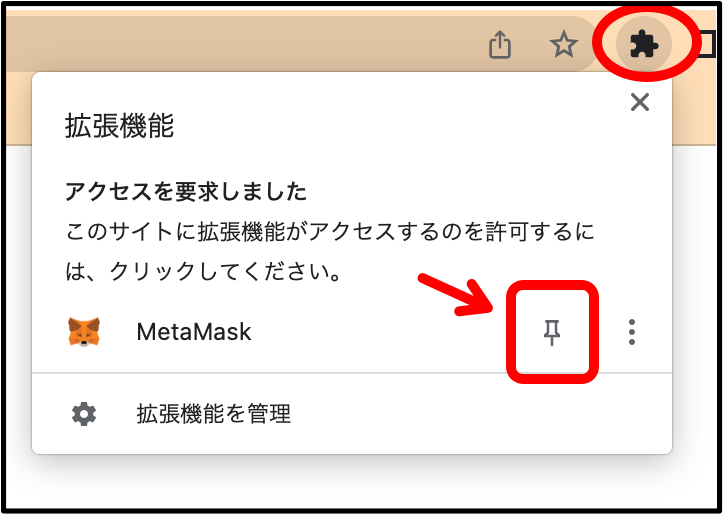
「Metamaskにようこそ」という表示が出るので「開始」をクリックします。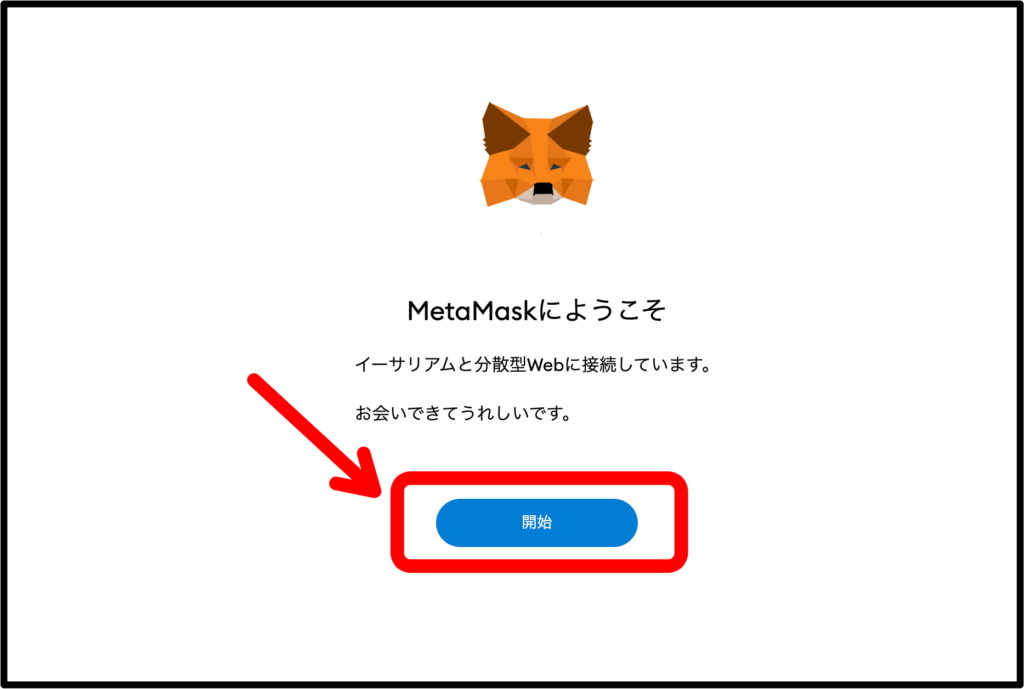
画面右側の「ウォレットの作成」をクリックします。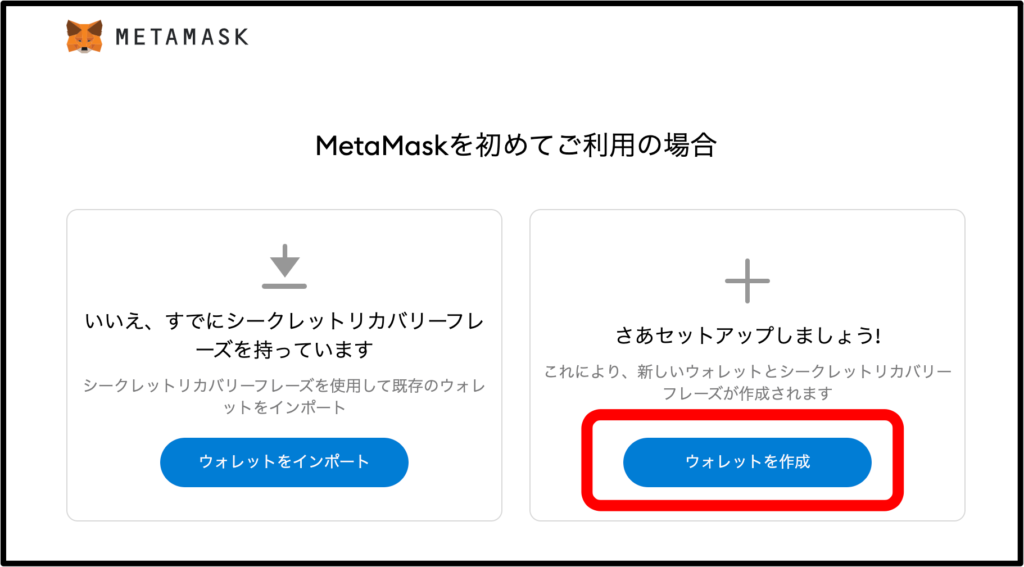
「MetaMaskの品質向上へのご協力のお願い」が表示されるので読んでから「同意する」をクリックします。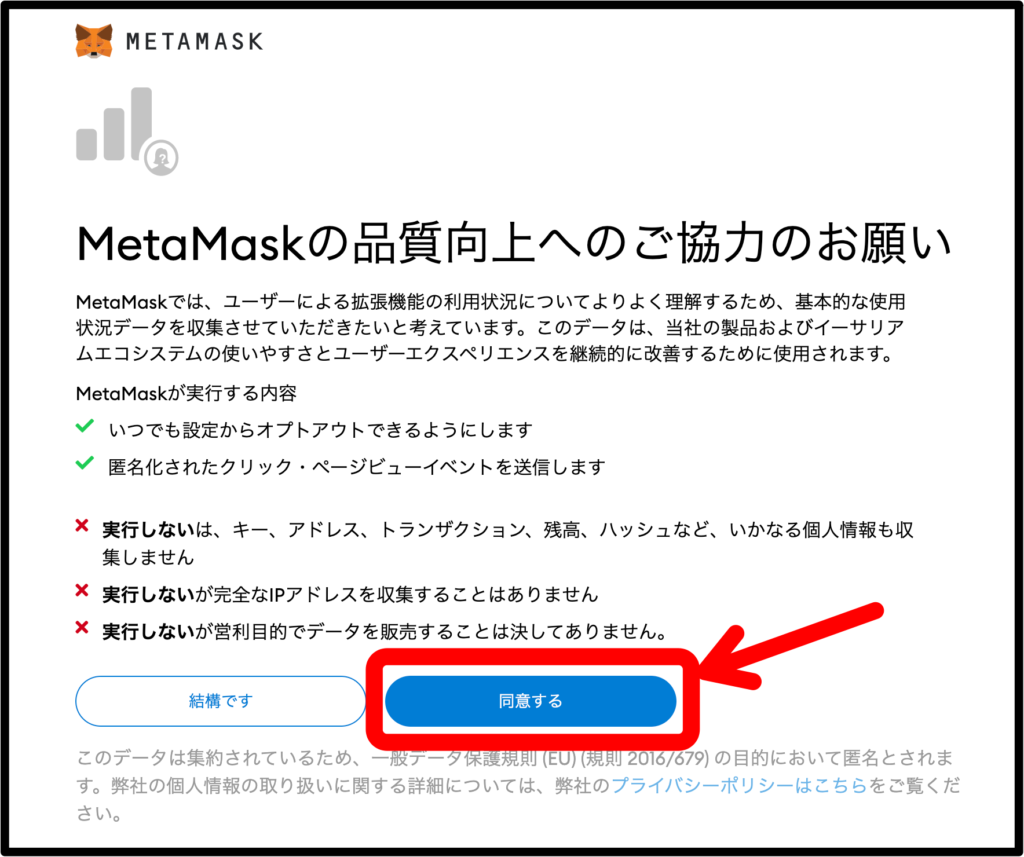
次にMetaMaskで使用するパスワードを決めます。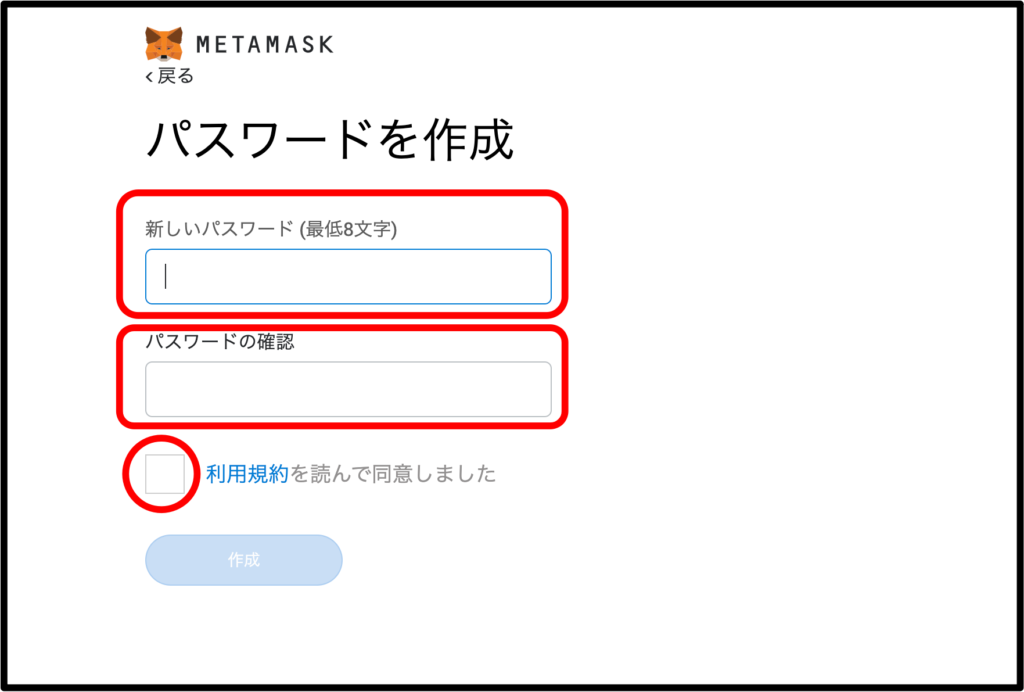
MetaMaskのセキュリティに関する短い動画を見ます。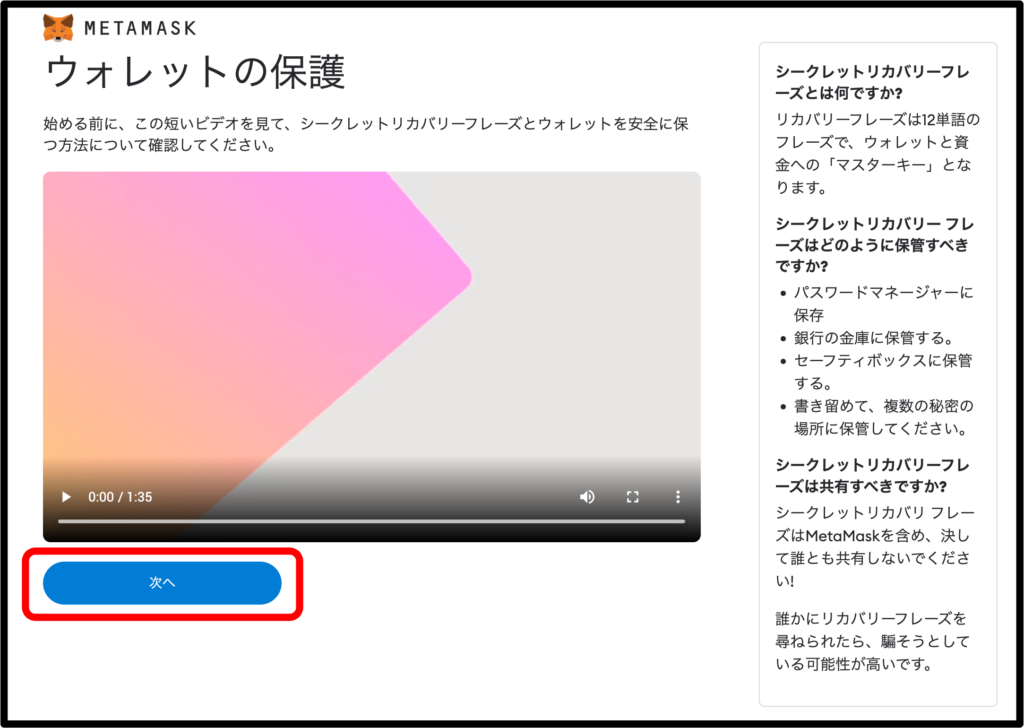
「シークレットリカバリーフレーズ」が出てきました。
鍵マークをクリックするとシードフレーズが出てきます。
このシードフレーズは絶対、他の人に教えないでください。
紙にメモをする、誰にも見つからないようなところに保管します。
シードフレーズを紛失すると、MetaMaskに入れた仮想通貨を引き出すことができなくなります。
厳重に取り扱うようにしてください。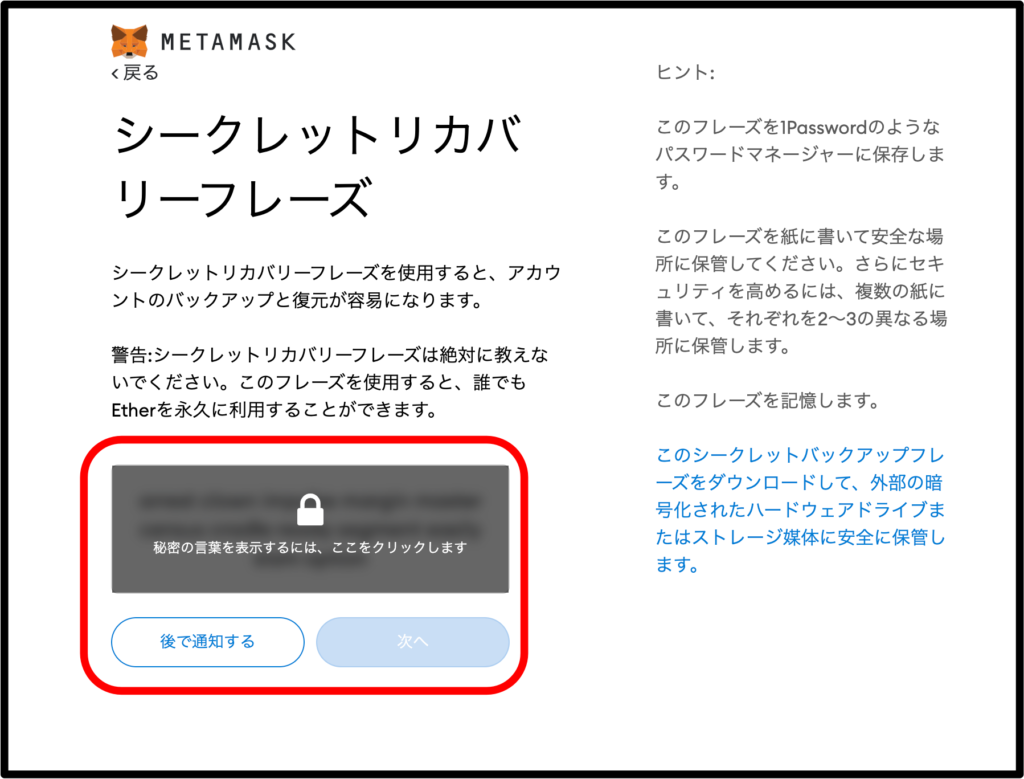
下に出てくるシードフレーズを正しい順番で並べてください。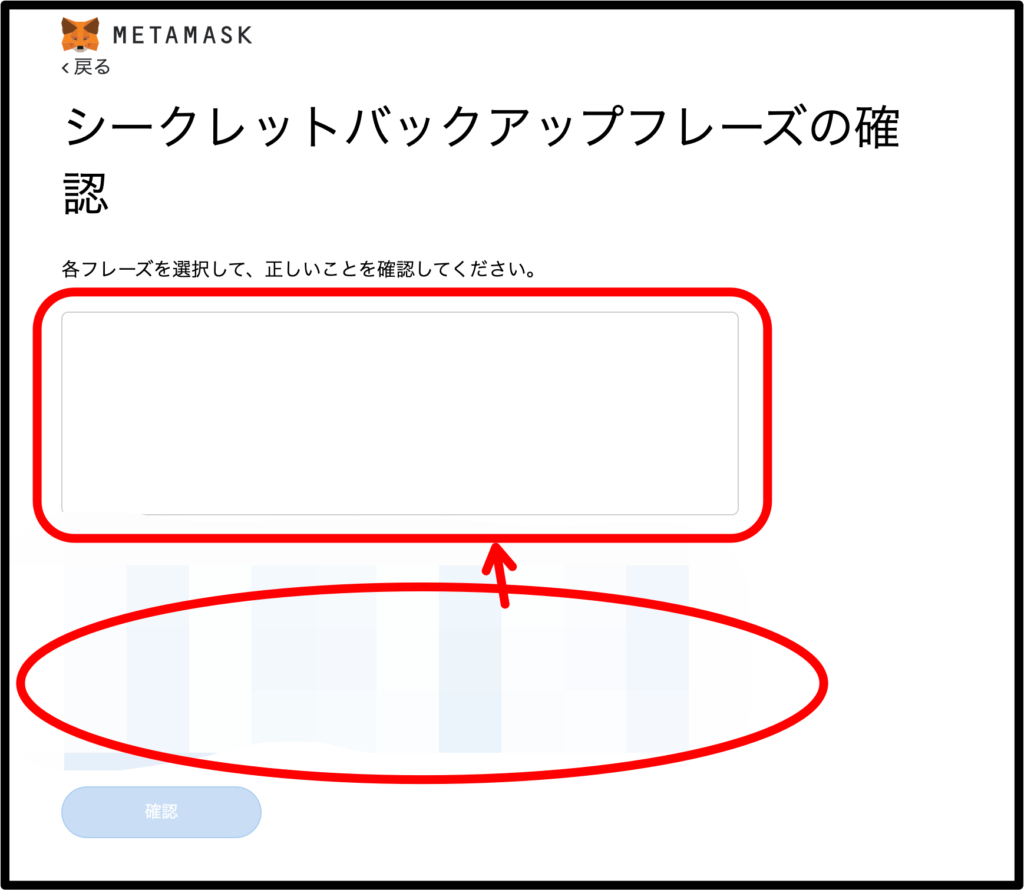
これでMetaMaskの登録が終了です。お疲れさまでした。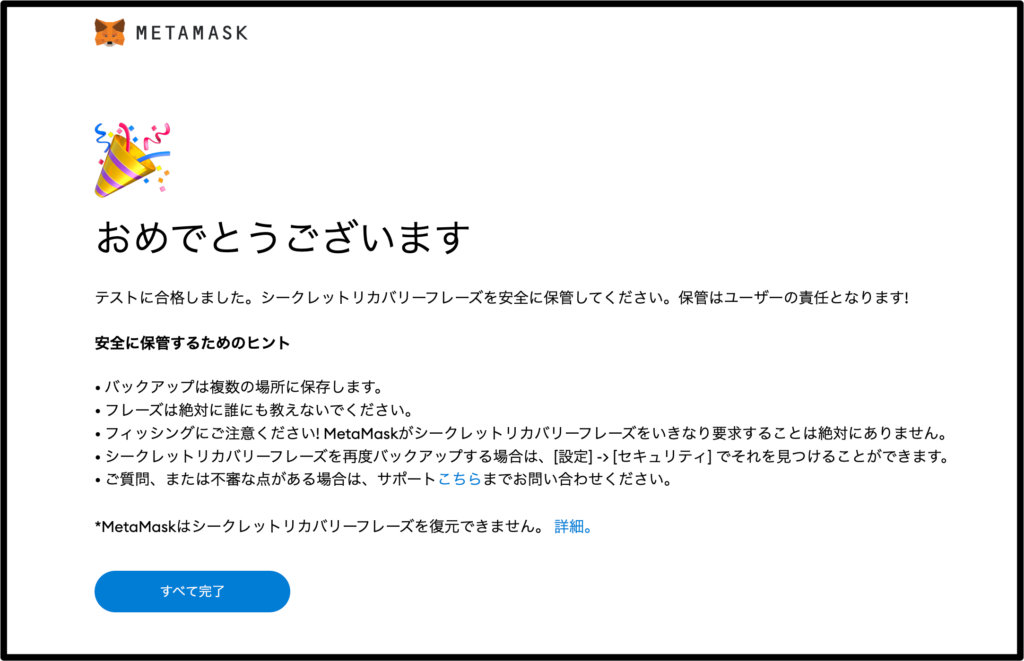
登録の途中で出てきた大事な説明を復習を込めて載せておきます。
【 シークレットリカバリーフレーズとは何ですか? 】
リカバリーフレーズは12単語のフレーズで、ウォレットと資金への「マスターキー」となります。
【 シークレットリカバリーフレーズはどのように保管すべきですか? 】
- パスワードマネージャーに保存
- 銀行の金庫に保管する。
- セーフティボックスに保管する。
- 書き留めて、複数の秘密の場所に保管してください。
【 シークレットリカバリーフレーズは共有すべきですか? 】
- シークレットリカバリフレーズはMetaMaskを含め、決して誰とも共有しないでください!
- 誰かにリカバリーフレーズを尋ねられたら、騙そうとしている可能性が高いです。
おわりに
MetaMaskインストールする手順について紹介しました。


